Så här åtgärdar du installationsproblemet för Oculus-appen "Vi stötte på ett fel" i Windows 11/10
Oculus Windows-appen är en viktig programvara för Rift-användare som måste ansluta sina virtual reality-headset till en dator. Den är också viktig för Quest 2-användare som vill använda appar och spela spel från Rift Storefront i sina VR-headsets.
Även om vissa personer kan uppleva ett hinder vid installationen av Oculus Windows-applikationen på grund av en felaktighet som upptäcks under processen, som visar “Tyvärr stötte vi på ett hinder under installationen”, bör det noteras att utförandet av Rift-huvudbonader kräver en föregående installation av den ovannämnda programvaran. Följaktligen kan de som försöker använda Quest 2-enheter och få tillgång till Rift PC virtual reality-spelupplevelser inte göra det på grund av detta problem. För att lindra de utmaningar som är förknippade med dilemmat “vi stötte på ett fel” vid installation av Oculus app, följ dessa steg noggrant.
Koppla bort ditt Quest 2/Rift-headset från datorn innan du installerar Oculus
vi stötte på ett fel" problem under installationen av Oculus-programvaran genom att koppla ur deras VR-headset (virtual reality) innan installationen påbörjas. Vi rekommenderar därför att du kontrollerar att ditt Oculus Rift eller Quest 2 headset för närvarande inte är anslutet till din dator. Försök sedan att installera Oculus-programvaran medan VR-headsetet är bortkopplat från datorn.
Kör Oculus Installer-filen med administrativa rättigheter
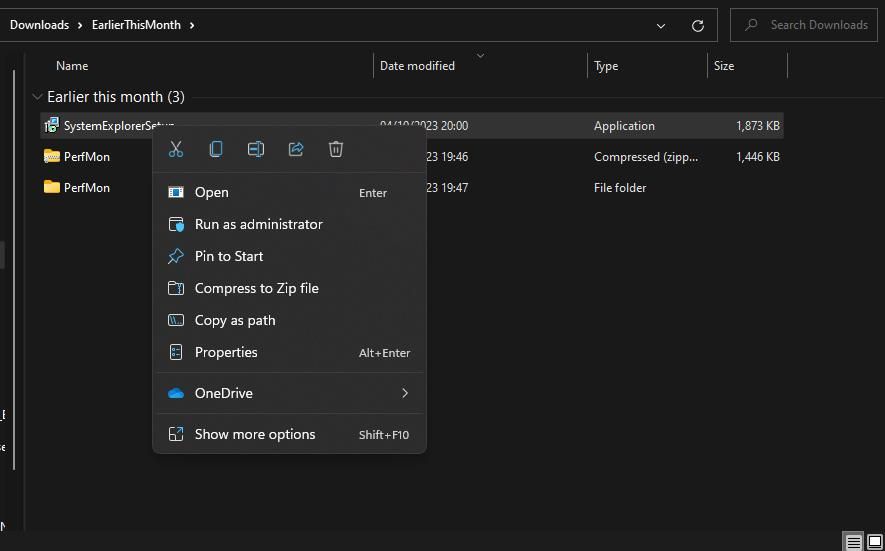
För att kunna installera vissa Windows-program kan det vara nödvändigt att ge dem administrativa rättigheter. I sådana fall bör du försöka köra installationsfilen Oculus med förhöjda behörigheter. För att uppnå detta högerklickar du på filen OculusSetup.exe och väljer “Kör som administratör” i snabbmenyn.
Avmarkera kryssrutan Use Proxy Server
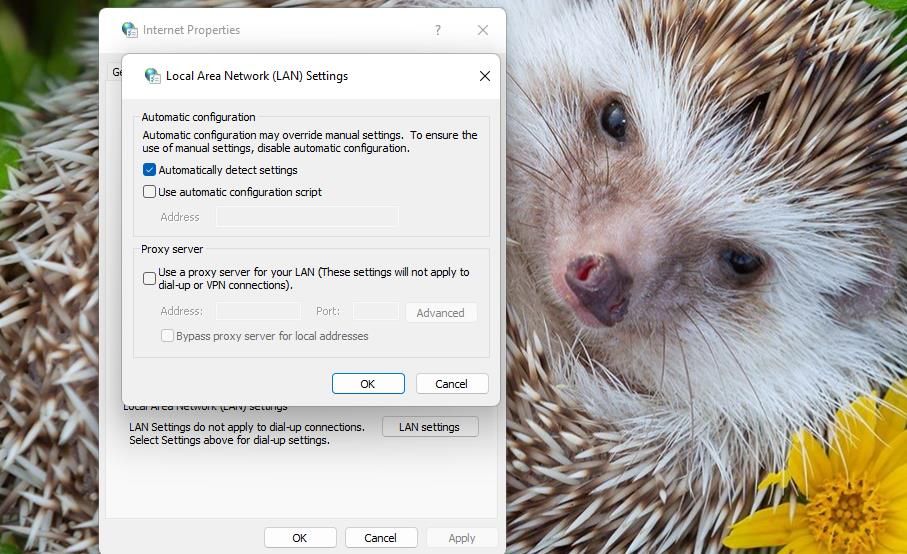
Flera användare av Oculus-programmet har rapporterat att de inte kan använda proxyservrar för att lösa installationsproblemet “error encountered”. För att eliminera detta kan man avmarkera alternativet för att använda en proxyserver i egenskaperna för Internetinställningar. För ytterligare vägledning om hur du inaktiverar proxyinställningar i Windows-operativsystemet, ger vår omfattande handledning detaljerade instruktioner som beskriver processen för att avmarkera denna specifika konfiguration.
Inaktivera tillfälligt Microsoft Defender (eller tredjeparts antivirus)
Realtids antivirusskanning kan ibland resultera i meddelandet “vi stötte på ett fel”, vilket kan förhindra en lyckad installation av Oculus-programvaran.För att undvika detta problem rekommenderas att du tillfälligt inaktiverar antivirusskyddet på din dator. Hur du stänger av Windows Defender, det förvalda antivirusprogrammet i Windows, varierar beroende på vilken version du använder. Det finns dock allmänna steg som kan följas för att inaktivera det. I den här artikeln ger vi instruktioner om hur du stänger av Windows Defender och fortsätter med installationen av Oculus-programvaran utan några störningar från antivirusprogrammet.
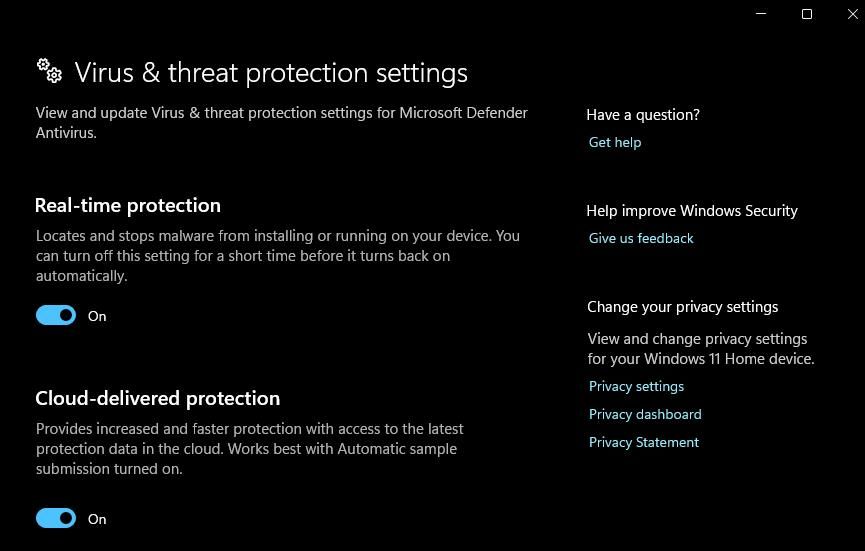
Om du använder ett antivirusprogram från tredje part, rekommenderar vi att du inaktiverar programmets antivirusskydd. För att göra detta, högerklicka på ikonen för antivirusprogrammet i systemfältet och välj ett alternativ som tillfälligt inaktiverar antivirusprogrammet i realtid (ca 30-60 minuter bör räcka). Försök sedan att installera Oculus medan antivirusskyddet är inaktiverat.
Stäng av Windows brandvägg
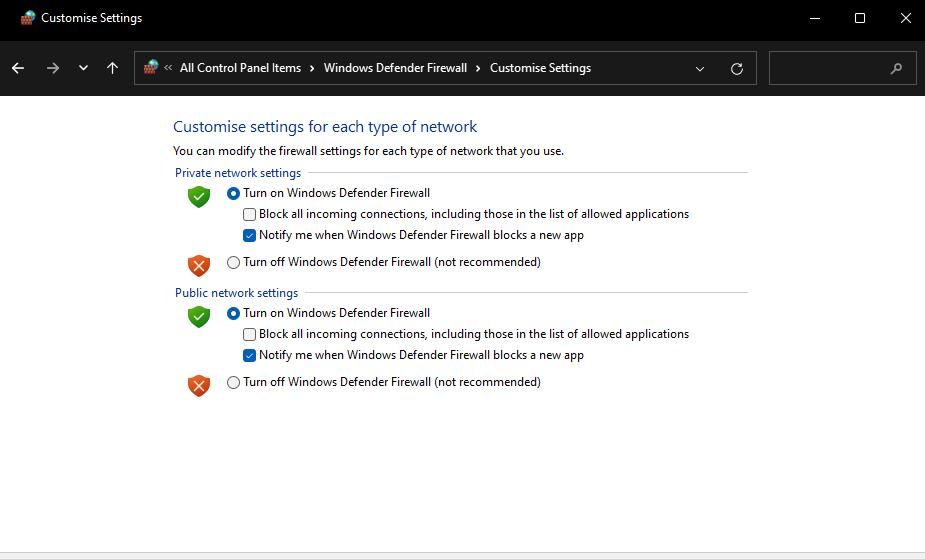
För att säkerställa en smidig installation av Oculus-programvaran rekommenderas att du tillfälligt inaktiverar Windows brandvägg som tillhandahålls av Microsoft Defender. Om du stöter på problem under installationen på grund av att brandväggen stör, vänligen följ stegen nedan för att inaktivera den på ett säkert sätt. För ytterligare vägledning i denna fråga, se guiden “Hur man stänger av Microsoft Defender-brandväggen” som finns tillgänglig online. När brandväggen har stängts av, försök att installera om Oculus-applikationen och fortsätt med installationsprocessen utan några nätverkssäkerhetsåtgärder på plats.
Installera .NET Framework 4.6.1
En möjlig lösning på meddelandet “We Encountered An Error” under installationsprocessen för Oculus programvara är, enligt användarrapporter, att ladda ner och installera .NET Framework 4.6.1. Följ dessa steg för att göra detta:
⭐ Öppna denna Microsoft .NET Framework 4.6.1 webbsida.
⭐ Klicka på alternativet Ladda ner för .NET Framework 4.6.1. 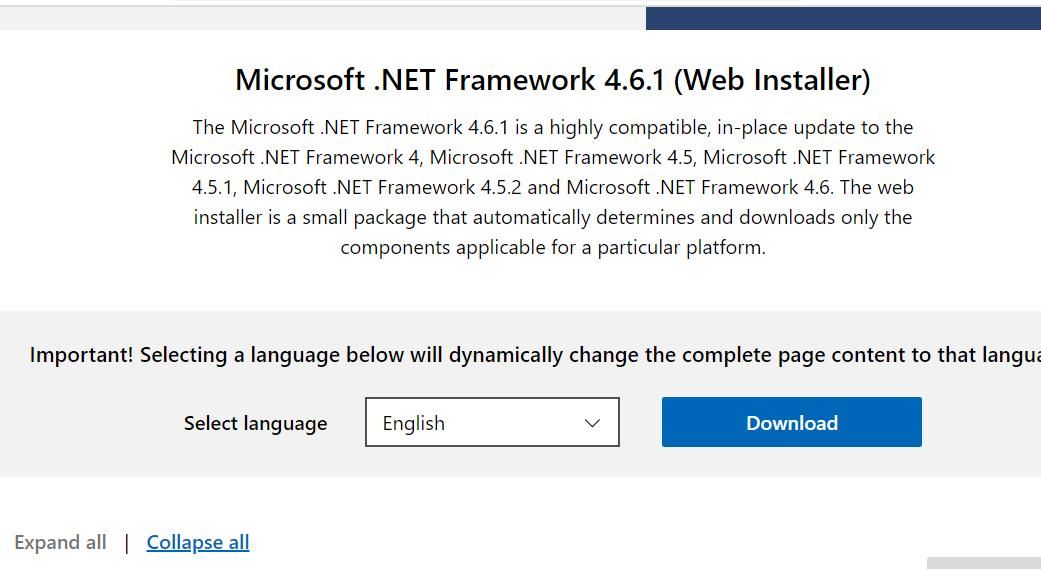
Vänligen navigera till mappen som innehåller installationspaketet för .NET Framework på ett korrekt sätt.
Dubbelklicka på den körbara filen med namnet “NDP461-KB3102438-Web.exe” för att starta installationen och visa installationsfönstret.
Om du väljer att installera .NET Framework 4.6.1, vänligen fortsätt med att välja det.
Installationsprocessens användargränssnitt visar om .NET Framework 4.6.1 eller en nyare version redan har installerats på din dator eller inte.Om det inte krävs för just den här programvaran kan kunden välja att följa en av de föreslagna lösningarna som anges på andra ställen i den här kunskapsbasen, eller alternativt söka hjälp från en IT-specialist.
Ta bort rester från en tidigare installation av Oculus App
Om du försöker återställa Oculus-applikationen efter att den tagits bort och stöter på problem, kan problemet lösas genom att ta bort rester från en tidigare installation. För att göra detta, ta bort alla kvarvarande Oculus-kataloger som upprättades under en tidigare installation. Stegen för att eliminera dessa kvarvarande filer innebär att manuellt utplåna alla spår av den tidigare installationen genom att utplåna de Oculus-mappar som fortfarande finns på din enhet.
Utför följande steg samtidigt genom att trycka på Windows logotyptangent tillsammans med “X” och sedan välja alternativet för att öppna kommandot Kör från Power User-menyn:
Inmatningen verkar vara en uppsättning instruktioner för att köra ett program eller en applikation, med specifika detaljer om var vissa filer finns på användarens dator och hur de ska startas. Instruktionerna antyder också att det kan krävas ytterligare steg utöver att bara köra programmet, till exempel att klicka på “OK” vid någon tidpunkt under processen. Utan mer sammanhang är det dock svårt att avgöra exakt vad detta program gör eller varför användaren skulle vilja köra det.
⭐ Högerklicka på en Oculus-undermapp i Roaming-katalogen och välj Ta bort . 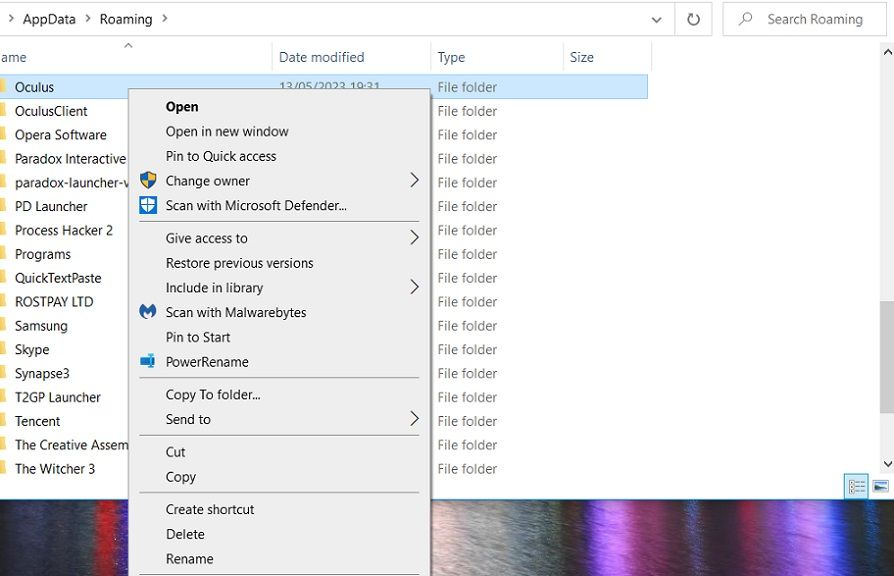
När du har eliminerat eventuella kvarvarande Oculus-mappar i de tidigare nämnda stegen kan du behöva utföra ytterligare åtgärder för att säkerställa att alla rester av Oculus-programvaran är helt borttagna från ditt system. Detta innebär att upprepa processen med att lokalisera och radera eventuella återstående Oculus-undermappar som finns i specifika kataloger på din dator. Genom att noggrant följa denna steg-för-steg-guide kan du effektivt ta bort alla spår av Oculus-programvaran och dess tillhörande filer från din enhet.
C:\Users\<User Folder>\AppData\LocalLow
C:\Users\<User Folder>\AppData\Local
C:\Users\<User Folder>\AppData
Du kan också använda ett avinstallationsprogram från tredje part som IObitUninstaller för att rensa bort kvarvarande Oculus-mappar och registernycklar. När du har utrotat alla kvarvarande Oculus-undermappar, öppna denna Meta nedladdningssida . Klicka sedan på Ladda ner programvara för att hämta den senaste Windows Oculus-appen för ditt VR-headset och försök installera den.
Installera Oculus Windows Software
Vid undersökning av ärendet har det konstaterats att flera personer framgångsrikt har avhjälpt problemet med “fel under installation” i samband med Oculus-applikationen genom olika felsökningsmetoder. Följaktligen är det troligt att dessa tekniker effektivt kan lösa problemet med att installera Oculus-applikationen på ett Windows-operativsystem och därigenom återställa tillgången till en uppsjö av virtual reality-spelupplevelser inom Rift-plattformen.